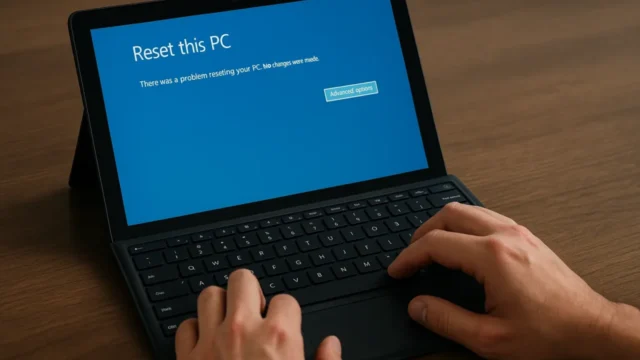USB LANアダプタを接続してもネットワークにつながらない…。
さらに
- デバイスマネージャーに表示されない
- LEDランプは点灯しているのに反応がない
- 他のUSB機器は動作しているのに、LANアダプタだけ無反応
こうした症状が続くと、ハードの故障を疑いたくなりますが、実はそれだけではありません。Windows 10では、OSアップデートや省電力機能の設定が原因で、USB LANアダプタが正しく認識されなくなるケースが多く報告されています。このまま放置すると、ネットワーク接続ができず業務やオンライン作業に大きな支障をきたす恐れがあります。
この記事では、USB LANアダプタが認識されないときに考えられる代表的な原因と、それぞれに応じた具体的な対処法をわかりやすく解説しています。
「複雑で手に負えない…」「何から手をつければいいか分からない…」という場合は、24時間365日対応・無料診断サービスをご活用ください。最短で問題の根本を突き止められます。
目次
USB LANアダプタが認識されない原因
USB LANアダプタが認識されない症状には、ソフトウェア側の設定ミスやドライバ不具合、さらには物理的な故障など複数の要因が関係します。以下に代表的な原因を整理し、確認のポイントを解説します。
ドライバが未インストール・破損・互換不良
USB LANアダプタのドライバが正しく認識されていない場合、「!」マークや「コード56」などのエラーがデバイスマネージャーに表示されます。自動認識に失敗している可能性があるため、手動インストールや再インストールが必要です。
Windowsアップデートや設定の影響
Windowsアップデートの後、一部の環境でLANアダプタが正常に動作しなくなる事例が報告されています。特定の更新プログラムがドライバとの互換性に影響を及ぼし、デバイスが認識されなくなるケースもあります。
ネットワーク接続が遮断されると、オンラインストレージやクラウドに保存していたデータへのアクセスができなくなり、業務や作業に支障をきたす恐れがあります。
そのような状況でも、デジタルデータリカバリーでは、ネットワーク障害に起因するデータアクセストラブルに対しても対応が可能です。まずはお気軽にお問い合わせください。
省電力設定や高速スタートアップの干渉
省電力機能や「高速スタートアップ」が有効になっていると、USBデバイスがスリープ状態から復帰しないことがあります。アダプタが一時的に無効になっているケースです。
アダプタ本体やケーブルの物理的な故障
USB LANアダプタやLANケーブル自体が故障している場合、別のPCやポートでも認識されません。断線や接点の劣化が原因で動作不良を起こしていることもあります。
USBポートやPC側の相性・ドライバ問題
USBハブを経由して接続している場合や、古いドライバ・BIOSとの相性によって、外付け機器が正常に認識されないことがあります。特に、長期間アップデートを行っていない環境ではこうした不具合が発生しやすくなります。
このようなケースでは、USBポートの切り替えや最新ドライバ・BIOSへの更新を行うことで、認識されるようになる可能性があります。ただし、更新作業を誤るとシステム全体に影響を与えることもあるため、不安がある場合は慎重な対応が求められます。
それでも改善されない場合は、ストレージ側に障害が発生している可能性も考えられます。特に、大切なデータが保存されている場合は、状況を悪化させる前に専門業者へ相談することをおすすめします。
【要注意】自力対応が招くデータ損失のリスク

「USB LANアダプタを接続してもネットワークにつながらない」――そんなトラブルに直面したとき、まずは自力で何とかしようと対応する方が多いと思います。
誤って初期化や上書きをしてしまったり、分解して状態を深刻化させてしまうケースは多く、特に内部の故障が原因だった場合、自力で対応しようとするとかえって悪化を招くリスクがあります。
専門業者であれば、正確な診断に基づいて最適な方法で復旧を進めるため、データ消失を最低限に抑えることができます。中でもデジタルデータリカバリーは、以下の理由から多くの方に選ばれています。
- 相談実績46万件以上(2011年1月~)の豊富な対応経験に基づき、個人・法人問わず幅広いトラブルに対応
- 一部復旧を含む復旧件数割合91.5%(※内、完全復旧57.8%。復旧件数割合=データ復旧件数/データ復旧ご依頼件数。2023年10月実績)という業界トップクラスの技術力
- 他社で「復旧不可」とされた機器の対応実績が7,300件越えにものぼり、独自の復旧技術を保有
大切なデータを守るには、まずは自力対応よりも専門的な判断が欠かせません。操作を誤る前に、まずは当社にご相談ください。
USB LANアダプタが認識されないときの対処法
USB LANアダプタが認識されない場合は、原因を一つずつ切り分けていくことが重要です。以下に、確認すべき設定や実行すべき操作を具体的に解説します。
アダプタ・ケーブル・ポートの再接続と交換
物理的な接続不良が原因の場合、ポートやケーブルの変更によって改善することがあります。
- USB LANアダプタを抜き、他のUSBポートに差し替えて動作を確認します。
- LANケーブルが断線していないか確認し、予備ケーブルに交換します。
- 別のPCに接続して認識されるかを確認し、アダプタ自体の故障かを切り分けます。
ドライバの再インストール・更新手順
デバイスマネージャーでドライバを削除し、Windowsを再起動することで再認識させる方法です。
- 「スタート」→「デバイスマネージャー」を開きます。
- 「ネットワークアダプタ」内の該当USB LANアダプタを右クリック→「デバイスのアンインストール」を選択します。
- PCを再起動し、Windowsが自動でドライバを再インストールするか確認します。
公式サイトまたはチップセットメーカーからドライバ導入
自動認識されない場合は、製品メーカーやチップセット(ASIX、Realtek等)のサイトから手動で導入します。
- USB LANアダプタの型番・チップセットを確認します。
- メーカーまたはASIX/Realtekなどの公式サイトから対応ドライバをダウンロードします。
- インストーラーを実行し、手順に沿ってインストールします。
ネットワーク設定のリセットを実行
Windowsのネットワーク構成を初期化することで、認識エラーをリセットできます。
- 「設定」→「ネットワークとインターネット」→「状態」を開きます。
- 画面下部の「ネットワークのリセット」をクリックします。
- 表示される指示に従って再起動し、動作を確認します。
省電力機能と高速スタートアップを無効化する
USBの電源管理やWindowsの高速スタートアップが原因の場合、これらの設定を無効にします。
- 「デバイスマネージャー」→該当USB LANアダプタ→「プロパティ」→「電源の管理」タブを開きます。
- 「電力の節約のためにこのデバイスの電源をオフにする」のチェックを外します。
- 「コントロールパネル」→「電源オプション」→「電源ボタンの動作を選択する」から「高速スタートアップを有効にする」のチェックを外します。
BIOS/UEFIの更新と初期化
まれにBIOSの不具合や古いバージョンがUSB認識に影響している場合があります。メーカーの公式手順に従い、アップデートと初期化を実施します。
- PCメーカーの公式サイトで、機種対応のBIOSアップデートを確認・ダウンロードします。
- アップデートツールに従ってBIOSを更新します。
- BIOS設定画面で初期化(Load Default)を行い、再起動します。
USB LANアダプタが認識されないトラブルは、ドライバや設定の見直し、ハードの状態確認によって解決することがほとんどです。
それでも改善しない場合は、PC本体側やOSに起因する問題が考えられます。当社では、このような認識不良によりアクセスできなくなったHDDやデータの復旧にも対応しており、復旧相談は46万件以上(期間:2011年1月以降)、一部復旧を含む復旧件数割合91.5%(内、完全復旧57.8%。復旧件数割合=データ復旧件数/データ復旧ご依頼件数。2023年10月実績)の実績を誇ります。ご不安な場合は、まず無料診断をご利用ください。
自力で対応できない場合はデータ復旧の専門業者に相談する

自力で対応できない場合や、機器が物理的に破損している場合、個人での修復は困難です。重要なデータが含まれている場合、データ復旧専門業者に依頼するのが最も安全です。
データ復旧業者では、問題の根本原因を特定し、安全にデータを回復する最善の方法を提案できます。デジタルデータリカバリーでは、相談から初期診断まで24時間365日体制で無料でご案内しています。まずは復旧専門のアドバイザーへ相談することをおすすめします。
デジタルデータリカバリーの強み

デジタルデータリカバリーは「データ復旧専門業者17年連続データ復旧国内売上No.1」(※1)の実績を持つデータ復旧業者です。
データ復旧の技術力として、一部復旧を含む復旧件数割合92.6%(※2)を誇っています。
他社で「復旧不可能」と判断された機器を、当社が復旧に成功した事例は数えきれません。実際に、他社復旧不可相談件数でも8,000件超 (算出期間:2016年6月1日~) を超えています。
これこそが“データ復旧の最後の砦”と呼ばれる理由です。どんな状態でも、諦める前にまずはご相談ください。最善を尽くしてデータを取り戻します。
※1:データ復旧専門業者とは、自社及び関連会社の製品以外の製品のみを対象に保守及び修理等サービスのうちデータ復旧サービスを提供し、その売上が総売上の50%以上を占める企業のこと。第三者機関による、データ復旧サービスでの売上の調査結果に基づく(算出期間:2007年~2023年)
※2:2025年9月実績。一部復旧:完全復旧に至らなかったが、一部復旧できた場合。完全復旧:復旧希望データを100%復旧できた場合
相談から初期診断まで無料で対応可能
初期診断とは、機器に発生した障害の原因を正確に特定し、復旧の可否や復旧方法を確認する工程です。デジタルデータリカバリーでは、経験豊富な技術者が「初期診断」を行い、内部の部品にダメージを与えることなく問題を見つけます。
データ障害のパターン15,000種類以上もありますが、「ご相談件数50万件超」(算出期間:2011年1月1日~)を持つ当社は、それぞれの障害原因をデータベースから即座に情報を引き出し、原因を正確に特定できる体制を整えています。
よくある質問
いえ、かかりません。当社では初期診断を無料で実施しています。お客様の機器に初期診断を行って初めて正確なデータ復旧の費用がわかりますので、故障状況を確認しお見積りをご提示するまで費用は頂いておりません。
※ご郵送で機器をお預けいただいたお客様のうち、チェック後にデータ復旧を実施しない場合のみ機器の返送費用をご負担頂いておりますのでご了承ください。
機器の状態によって故障の程度が異なりますので、復旧完了までにいただくお時間はお客様の機器お状態によって変動いたします。
弊社は、復旧完了までのスピードも強みの1つで、最短即日復旧・ご依頼の約8割を48時間以内に復旧完了などの実績が多数ございます。ご要望に合わせて柔軟に対応させていただきますので、ぜひご相談ください。
営業時間は以下の通りになっております。
365日24時間、年中無休でお電話でのご相談・復旧作業・ご納品・アフターサービスを行っています。お困りの際は是非ご相談ください。
電話受付:0:00~24:00 (24時間対応)
電話番号:0800-333-6302
来社受付:9:30~21:00
復旧できる可能性がございます。
弊社では他社で復旧不可となった機器から、データ復旧に成功した実績が多数ございます。 他社大手パソコンメーカーや同業他社とのパートナー提携により、パートナー側で直せない案件を数多くご依頼いただいており、様々な症例に対する経験を積んでおりますのでまずはご相談ください。
この記事を書いた人

デジタルデータリカバリー データ復旧エンジニア
累計ご相談件数50万件以上のデータ復旧サービス「デジタルデータリカバリー」において20年以上データ復旧を行う専門チーム。
HDD、SSD、NAS、USBメモリ、SDカード、スマートフォンなど、あらゆる機器からデータを取り出す国内トップクラスのエンジニアが在籍。その技術力は各方面で高く評価されており、在京キー局による取材実績も多数。2021年に東京都から復旧技術に関する経営革新優秀賞を受賞。